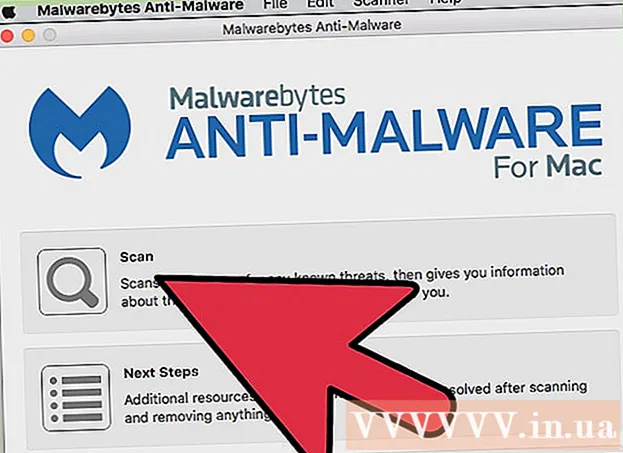ກະວີ:
Sara Rhodes
ວັນທີຂອງການສ້າງ:
16 ກຸມພາ 2021
ວັນທີປັບປຸງ:
1 ເດືອນກໍລະກົດ 2024

ເນື້ອຫາ
VLC ແມ່ນ ໜຶ່ງ ໃນເຄື່ອງຫຼີ້ນສື່ທີ່ດີທີ່ສຸດທີ່ປະຕິເສດບໍ່ໄດ້.
ມັນບໍ່ໄດ້ເສຍຄ່າ, ໃຊ້ໄດ້ກັບເກືອບທຸກລະບົບປະຕິບັດການ, ຫຼິ້ນໄຟລ audio ສຽງແລະວີດີໂອເກືອບທັງ,ົດ, ສາມາດຖ່າຍທອດສຽງແລະວິດີໂອຜ່ານໂປຣໂຕຄໍຕ່າງ variety, ສາມາດຄວບຄຸມຈາກໄລຍະໄກໂດຍໃຊ້ໂປຣແກຣມທ່ອງເວັບ, ແລະມີ gags ອື່ນ tons ອີກຫຼາຍໂຕນ!
ຄູ່ມືນີ້ຈະສະແດງວິທີການໃຊ້ເຄື່ອງຫຼິ້ນ VLC ເພື່ອໂອນລາຍການຫຼິ້ນມັນຕິມີເດຍໄປຫາຄອມພິວເຕີອື່ນຢູ່ໃນເຄືອຂ່າຍຂອງເຈົ້າ.
ຂັ້ນຕອນ
 1 ດາວໂຫລດເຄື່ອງຫຼິ້ນມີເດຍ VLC (ວິດີໂອ).
1 ດາວໂຫລດເຄື່ອງຫຼິ້ນມີເດຍ VLC (ວິດີໂອ). 2 ຕິດຕັ້ງມັນ.
2 ຕິດຕັ້ງມັນ. 3 ເປີດ VLC.
3 ເປີດ VLC. 4 ກົດ“ ສື່”, ຈາກນັ້ນ“ ໂອນຍ້າຍ..."ແລະໄປທີ່ແຖບ" File "ຫຼື" Disc ", ຂຶ້ນກັບສິ່ງທີ່ເຈົ້າວາງແຜນທີ່ຈະໂອນ. ໃນຕົວຢ່າງນີ້, ນີ້ຈະເປັນໄຟລ "" avi ". ບໍ່ມີຕົວເລືອກ "ເປີດໂຟນເດີ" ໃນບັນດາອັນທີ່ສະ ເໜີ ໃຫ້.
4 ກົດ“ ສື່”, ຈາກນັ້ນ“ ໂອນຍ້າຍ..."ແລະໄປທີ່ແຖບ" File "ຫຼື" Disc ", ຂຶ້ນກັບສິ່ງທີ່ເຈົ້າວາງແຜນທີ່ຈະໂອນ. ໃນຕົວຢ່າງນີ້, ນີ້ຈະເປັນໄຟລ "" avi ". ບໍ່ມີຕົວເລືອກ "ເປີດໂຟນເດີ" ໃນບັນດາອັນທີ່ສະ ເໜີ ໃຫ້.  5 ການຄລິກປຸ່ມຈະເປີດກ່ອງໂຕ້ຕອບການເລືອກໄຟລ. ກົດ“ ຕື່ມ”, ເລືອກໄຟລ you ທີ່ເຈົ້າຕ້ອງການໂອນແລະຄລິກປຸ່ມ“ ເປີດ” ຫຼືຄລິກສອງຄັ້ງໃນໄຟລ.
5 ການຄລິກປຸ່ມຈະເປີດກ່ອງໂຕ້ຕອບການເລືອກໄຟລ. ກົດ“ ຕື່ມ”, ເລືອກໄຟລ you ທີ່ເຈົ້າຕ້ອງການໂອນແລະຄລິກປຸ່ມ“ ເປີດ” ຫຼືຄລິກສອງຄັ້ງໃນໄຟລ.  6 ດຽວນີ້ກົດປຸ່ມ“ ສະຕຣີມ” ຢູ່ໃນມຸມຂວາລຸ່ມຂອງກ່ອງໂຕ້ຕອບ.
6 ດຽວນີ້ກົດປຸ່ມ“ ສະຕຣີມ” ຢູ່ໃນມຸມຂວາລຸ່ມຂອງກ່ອງໂຕ້ຕອບ. 7 ອັນນີ້ຈະເປີດຕົວຕົວຊ່ວຍເພື່ອຊ່ວຍໃຫ້ເຈົ້າເລີ່ມຖ່າຍທອດຫຼືປ່ຽນໄຟລ media ສື່ຕ່າງ for ສໍາລັບການນໍາໃຊ້ໃນທ້ອງຖິ່ນຫຼືສໍາລັບການໂອນຍ້າຍໄປຫາເຄືອຂ່າຍ. ຄລິກຕໍ່ໄປ. ກວດເບິ່ງກ່ອງເຄື່ອງ"າຍ "ຫຼິ້ນຢູ່ໃນທ້ອງຖິ່ນ" ຖ້າເຈົ້າວາງແຜນຈະຫຼິ້ນໄຟລ on ຢູ່ໃນຄອມພິວເຕີທີ່ຕັ້ງໄວ້ຄືກັນ. ເລືອກ UDP (ເດີມ) ຈາກເມນູເລື່ອນລົງແລະຄລິກປຸ່ມ“ ເພີ່ມ”. ຢູ່ໃນປ່ອງຢ້ຽມທີ່ເປີດ, ໃສ່ທີ່ຢູ່ IP ຂອງຄອມພິວເຕີທີ່ເຈົ້າວາງແຜນຈະສົ່ງກະແສ, ອອກຈາກທ່າເຮືອຄືກັບມັນ - 1234.
7 ອັນນີ້ຈະເປີດຕົວຕົວຊ່ວຍເພື່ອຊ່ວຍໃຫ້ເຈົ້າເລີ່ມຖ່າຍທອດຫຼືປ່ຽນໄຟລ media ສື່ຕ່າງ for ສໍາລັບການນໍາໃຊ້ໃນທ້ອງຖິ່ນຫຼືສໍາລັບການໂອນຍ້າຍໄປຫາເຄືອຂ່າຍ. ຄລິກຕໍ່ໄປ. ກວດເບິ່ງກ່ອງເຄື່ອງ"າຍ "ຫຼິ້ນຢູ່ໃນທ້ອງຖິ່ນ" ຖ້າເຈົ້າວາງແຜນຈະຫຼິ້ນໄຟລ on ຢູ່ໃນຄອມພິວເຕີທີ່ຕັ້ງໄວ້ຄືກັນ. ເລືອກ UDP (ເດີມ) ຈາກເມນູເລື່ອນລົງແລະຄລິກປຸ່ມ“ ເພີ່ມ”. ຢູ່ໃນປ່ອງຢ້ຽມທີ່ເປີດ, ໃສ່ທີ່ຢູ່ IP ຂອງຄອມພິວເຕີທີ່ເຈົ້າວາງແຜນຈະສົ່ງກະແສ, ອອກຈາກທ່າເຮືອຄືກັບມັນ - 1234.  8 ກົດ“ ຕໍ່ໄປ”. ນອກຈາກນັ້ນ, ເຈົ້າສາມາດລະບຸການບັນທຶກໄຟລຄືນໃand່ແລະກໍານົດຕົວກໍານົດການອື່ນ other.
8 ກົດ“ ຕໍ່ໄປ”. ນອກຈາກນັ້ນ, ເຈົ້າສາມາດລະບຸການບັນທຶກໄຟລຄືນໃand່ແລະກໍານົດຕົວກໍານົດການອື່ນ other.  9 ຄລິກ“ ຖ່າຍທອດ” ເພື່ອເລີ່ມການຖ່າຍທອດ. ແມ່ນຂຶ້ນຢູ່ກັບວ່າເຈົ້າໄດ້boxາຍເອົາກ່ອງເຄື່ອງ"າຍ "ຫຼິ້ນຢູ່ໃນທ້ອງຖິ່ນ", ໄຟລ will ຈະ (ຫຼືຈະບໍ່) ຫຼິ້ນຢູ່ໃນຄອມພິວເຕີທີ່ຕັ້ງໄວ້.
9 ຄລິກ“ ຖ່າຍທອດ” ເພື່ອເລີ່ມການຖ່າຍທອດ. ແມ່ນຂຶ້ນຢູ່ກັບວ່າເຈົ້າໄດ້boxາຍເອົາກ່ອງເຄື່ອງ"າຍ "ຫຼິ້ນຢູ່ໃນທ້ອງຖິ່ນ", ໄຟລ will ຈະ (ຫຼືຈະບໍ່) ຫຼິ້ນຢູ່ໃນຄອມພິວເຕີທີ່ຕັ້ງໄວ້.  10 ໄປຫາຄອມພິວເຕີທີ່ເຈົ້າກໍາລັງຖ່າຍທອດຫາ. ຕິດຕັ້ງ VLC (ຖ້າເຈົ້າຍັງບໍ່ໄດ້ເຮັດ) ແລະເປີດໂປຣແກມ.
10 ໄປຫາຄອມພິວເຕີທີ່ເຈົ້າກໍາລັງຖ່າຍທອດຫາ. ຕິດຕັ້ງ VLC (ຖ້າເຈົ້າຍັງບໍ່ໄດ້ເຮັດ) ແລະເປີດໂປຣແກມ.  11 ກົດສື່ແລະຈາກນັ້ນເປີດ URL... ໂດຍບໍ່ມີການປ່ຽນແປງຄ່າໃດ,, ຄລິກຕົກລົງຫຼືຫຼິ້ນ.
11 ກົດສື່ແລະຈາກນັ້ນເປີດ URL... ໂດຍບໍ່ມີການປ່ຽນແປງຄ່າໃດ,, ຄລິກຕົກລົງຫຼືຫຼິ້ນ.  12 ຖ້າທຸກຢ່າງຖືກຕັ້ງຄ່າຢ່າງຖືກຕ້ອງ, ໄຟລ will ຈະເລີ່ມຫຼິ້ນໃນ 10 ວິນາທີ!
12 ຖ້າທຸກຢ່າງຖືກຕັ້ງຄ່າຢ່າງຖືກຕ້ອງ, ໄຟລ will ຈະເລີ່ມຫຼິ້ນໃນ 10 ວິນາທີ!
ຄໍາແນະນໍາ
- ເຄື່ອງຫຼີ້ນ VLC ສາມາດຄວບຄຸມໄດ້ໂດຍໃຊ້ໂປຣແກຣມທ່ອງເວັບ, ສະນັ້ນການແລ່ນຈາກຄອມພິວເຕີຫາຄອມພິວເຕີແມ່ນບໍ່ຈໍາເປັນ. ຢູ່ໃນຄອມພິວເຕີທີ່ຈະສົ່ງສະຕຣີມ, ຄລິກເຄື່ອງມື, ການຕັ້ງຄ່າ, checkາຍໃສ່ກ່ອງ"າຍ "ສະແດງການຕັ້ງຄ່າທັງ"ົດ". ຢູ່ໃນປ່ອງຢ້ຽມທີ່ເປີດ, ເລື່ອນລົງແຖບດ້ານຊ້າຍແລະຊອກຫາເສັ້ນເຊື່ອມຕໍ່ -> ອິນເຕີເຟດພື້ນຖານ. ໃນສ່ວນ "ໂມດູນສ່ວນຕິດຕໍ່ເພີ່ມເຕີມ", ຕັ້ງກ່ອງເຄື່ອງWebາຍເວັບ. ຫຼືເປີດ VLC ຜ່ານທາງລັດຈາກເດັສທັອບດ້ວຍພາຣາມິເຕີ "-I http". ໃສ່ທີ່ຢູ່ຂອງຄອມພິວເຕີບ່ອນທີ່ກະແສແລະທ່າເຮືອຈະຖືກສົ່ງໄປ: 8080 ຢູ່ໃນແຖບທີ່ຢູ່ຂອງບຣາວເຊີ. ຂ້ອຍມີມັນແບບນີ້: 192.168.1.103:8080. ດຽວນີ້ເຈົ້າສາມາດເພີ່ມໄຟລ and ແລະຄວບຄຸມເຄື່ອງຫຼີ້ນຂອງເຈົ້າຜ່ານ browser ຂອງເຈົ້າໄດ້!
- ຖ້າເຈົ້າຕ້ອງການໂອນໄຟລຫຼາຍກ່ວາ ໜຶ່ງ ໄຟລ,, ເລີ່ມການໂອນໄຟລດຽວ, ແລະຈາກນັ້ນເປີດຕົວແກ້ໄຂລາຍການຫຼິ້ນ (Ctrl + P ໃນ XP) ຢູ່ໃນຄອມພິວເຕີທີ່ເຈົ້າກໍາລັງໂອນ. ຢູ່ໃນນັ້ນ, ເຈົ້າສາມາດເພີ່ມໄຟລ to ໃສ່ລາຍການຫຼິ້ນໄດ້ຢ່າງງ່າຍດາຍ. ຫຼື, ກ່ອນເລີ່ມການໂອນຍ້າຍ, ເລືອກຫຼາຍ files ໄຟລ at ພ້ອມກັນໂດຍການໃຊ້ປຸ່ມ Ctrl ຫຼື Shift.
- ເຈົ້າຕ້ອງຮູ້ທີ່ຢູ່ IP ຂອງຄອມພິວເຕີຂອງເຈົ້າເພື່ອຮັບເອົາໄຟລ. Windows XP: ກົດ Windows + R, ຈາກນັ້ນພິມ“ cmd“ (ບໍ່ມີວົງຢືມ) ແລະກົດ enter. ຢູ່ທີ່ ຄຳ ສັ່ງໃຫ້ພິມ: ipconfig ຕົວເລກຊຸດ ທຳ ອິດຈະເປັນທີ່ຢູ່ IP ຂອງຄອມພິວເຕີເຄື່ອງນີ້.
ຄຳ ເຕືອນ
- ມັນບໍ່ ໜ້າ ຈະເປັນໄປໄດ້ທີ່ເຈົ້າຈະສາມາດສົ່ງວິດີໂອຄວາມລະອຽດສູງຜ່ານທາງອິນເຕີເນັດ. ແມ່ນຂຶ້ນຢູ່ກັບຄວາມກວ້າງຂອງຊ່ອງອິນເຕີເນັດຂອງເຈົ້າ, ວິດີໂອອາດຈະບໍ່ໄປ, ແຕ່ດົນຕີຄວນຈະຖືກສົ່ງຕໍ່ໄປຕາມປົກກະຕິ. ເພື່ອຫຼິ້ນໄຟລ smoothly ໃຫ້ລຽບງ່າຍ, ເຈົ້າຕ້ອງການຄວາມໄວການອັບໂຫລດທີ່ດີ.
- ຢ່າໃຊ້ໂປແກຼມ IPChicken, Whatismyip ຫຼື STUN server ເພື່ອກໍານົດທີ່ຢູ່ IP ຂອງເຈົ້າໃນກໍລະນີນີ້. ພວກມັນຄວນຈະຖືກນໍາໃຊ້ພຽງແຕ່ຖ້າເຈົ້າກໍາລັງສົ່ງກະແສໄປຫາອິນເຕີເນັດ, ແລະບໍ່ແມ່ນຜ່ານເຄືອຂ່າຍທ້ອງຖິ່ນ, ເພາະວ່າທີ່ຢູ່ຂອງຄອມພິວເຕີຢູ່ໃນເຄືອຂ່າຍທ້ອງຖິ່ນແລະທີ່ຢູ່ຂອງຄອມພິວເຕີທີ່ເຫັນໄດ້ຢູ່ໃນອິນເຕີເນັດໂດຍປົກກະຕິແລ້ວແມ່ນແຕກຕ່າງກັນ.
- ໃຊ້ UDP ແລະບໍ່ປ່ຽນພອດການເຊື່ອມຕໍ່. ດັ່ງນັ້ນ, ເຈົ້າບໍ່ ຈຳ ເປັນຕ້ອງປ່ຽນອັນໃດອັນ ໜຶ່ງ ຢູ່ໃນການຕັ້ງຄ່າ VLC ຢູ່ໃນຄອມພິວເຕີຮັບ.
- ຖ້າເຈົ້າມີ Firewall ຕິດຕັ້ງຢູ່, ສ້າງກົດລະບຽບທີ່ຈະອະນຸຍາດໃຫ້ໂປຣໂຕຄໍທີ່ຕ້ອງການເຮັດວຽກຢູ່ໃນຜອດທີ່ສອດຄ້ອງກັນ.
- ຖ້າເຈົ້າກໍາລັງໃຊ້ເຣົາເຕີ (ເຣົາເຕີ), ເຈົ້າຈໍາເປັນຕ້ອງສ້າງກົດລະບຽບການສົ່ງຕໍ່ຜອດສໍາລັບຜອດທີ່ເຈົ້າເລືອກເຮັດວຽກຢ່າງຖືກຕ້ອງ.ເຈົ້າສາມາດປ້ອນອິນເຕີເຟດຂອງເຣົາເຕີເຂົ້າໄປໄດ້ໂດຍການພິມທີ່ຢູ່ IP ປະຕູຢູ່ໃນແຖບທີ່ຢູ່ຂອງຕົວທ່ອງເວັບ (ຕົວຢ່າງ, http://192.168.1.1).